Ja jums šķiet, ka skaņas kvalitāte sistēmā Windows 11 nav pietiekami laba, skatoties filmas vai klausoties mūziku, varat ieslēgt funkciju Uzlabot audio. Šī ir Windows iebūvētā funkcija, taču tā pēc noklusējuma ir izslēgta. Ja vēlaties ieslēgt šo funkciju, tas ir diezgan vienkāršs uzdevums. Šajā rakstā mēs detalizēti izskaidrojam, kā operētājsistēmā Windows 11 varat iespējot vai atspējot audio uzlabošanas funkciju.
Kā iespējot audio uzlabošanas funkciju operētājsistēmā Windows 11
1. darbība: atveriet Iestatījumi lietotni, nospiežot Win un es atslēgas kopā.
Iekš kreisais logs rūtī noklikšķiniet uz Sistēma cilnē un sadaļā labais logs rūtī noklikšķiniet uz Skaņa cilne.
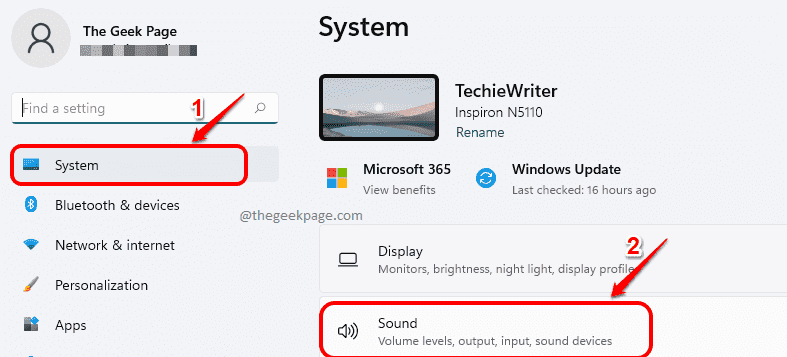
2. darbība: sadaļā Skaņas iestatījumi atrodiet ierakstu ar nosaukumu un noklikšķiniet uz tā Skaļruņi zem Izvade galvene.
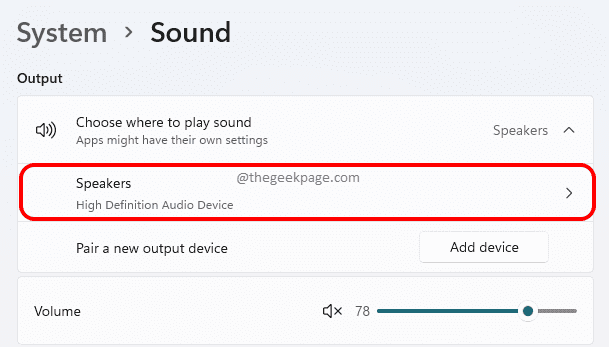
3. darbība: Tagad, ritiniet un atrodiet opcijai atbilstošo pārslēgšanas pogu Uzlabojiet audio. Pagrieziet pārslēgšanas poga On lai uzlabotu skaņas kvalitāti.
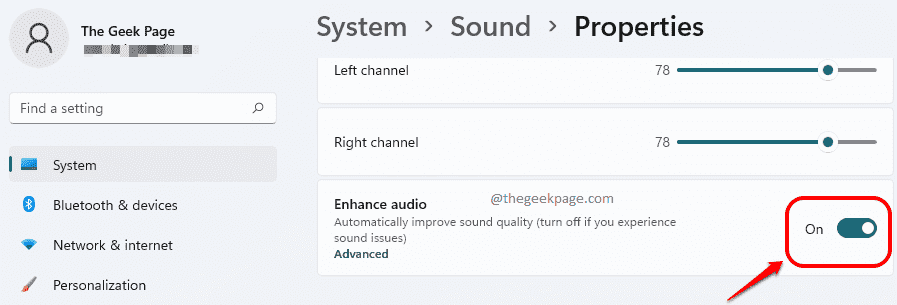
4. darbība: kā nākamo, noklikšķiniet uz saites, kas saka Papildu kas ir saistīts ar Uzlabojiet audio sadaļā.
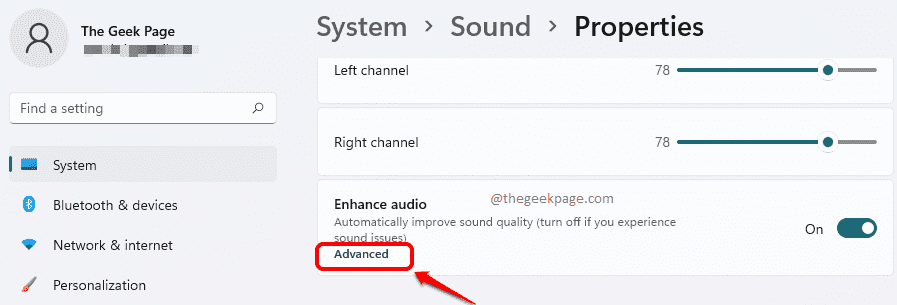
5. darbība: Iekš Skaļruņa īpašības logā noklikšķiniet uz Uzlabojumi cilne. Šeit jūs varat izvēlieties neatkarīgi no tā uzlabošanu vēlaties ieslēgties. Kad tas izdarīts, nospiediet Pieteikties pogu un labi pogu.
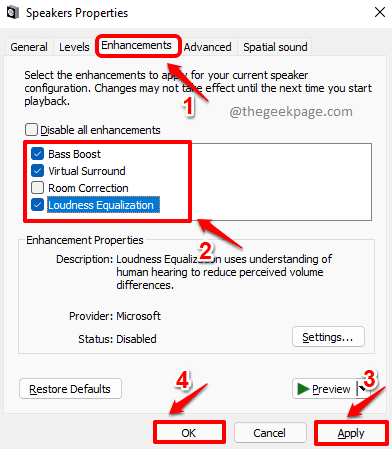
Tieši tā. Jūsu audio kvalitāte tagad ir jāuzlabo.
Kā atspējot uzlabot audio funkciju sistēmā Windows 11
Ja nākotnē vēlaties atspējot uz Uzlabojiet audio kādu iemeslu dēļ varat to izdarīt, pagriežot pārslēgšanas poga izslēgta priekš Uzlabojiet audio opciju, kā parādīts zemāk esošajā ekrānuzņēmumā.
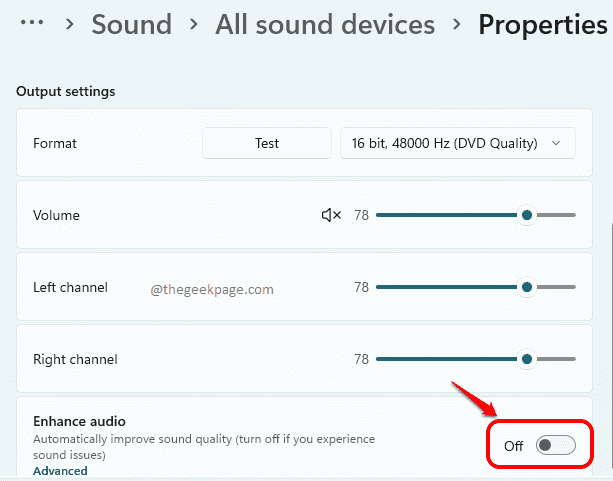
Lūdzu, pastāstiet mums komentāros, vai raksts jums šķita noderīgs.


